Jocurile video pentru PC sunt concepute să ruleze pe o gamă largă de configurații hardware. Există sisteme cu performanțe diferite, motiv pentru care jocurile, în special cele mai complexe, includ opțiuni de configurare care permit utilizatorilor să le joace chiar dacă nu au cele mai performante componente. În cazul jocurilor pentru mobil, lucrurile sunt puțin mai complicate. Nu toate dispozitivele mobile au procesoare puternice, ecrane de înaltă calitate, unele se pot supraîncălzi, iar altele rulează versiuni mai vechi ale sistemului de operare. Aceste limitări se aplică și versiunii mobile a jocului Player Unknowns’ Battlegrounds. Dacă joci pe un iPhone, trebuie să te limitezi la setările implicite pentru FPS și grafică. Totuși, pe Android, poți instala un instrument special numit Graphics Tool pentru PUBG, care îți permite să controlezi setările grafice în joc, fără a avea nevoie de un dispozitiv rootat.
Personalizarea FPS și a setărilor grafice în PUBG
Descarcă aplicația Graphics Tool pentru PUBG și deschide-o. Înainte de a începe modificarea setărilor grafice, este recomandat să verifici rezoluția ecranului dispozitivului tău.
Această aplicație îți permite să ajustezi rezoluția ecranului, să modifici FPS-ul, să selectezi stilul HD și să activezi sau să dezactivezi umbrele. Acestea sunt opțiunile disponibile în cadrul aplicației. După ce ai ales setările dorite, apasă butonul „Accept” pentru a le aplica.
Acum, ieși din aplicație și lansează jocul. Joacă-l ca de obicei. Este posibil să observi sau nu o îmbunătățire a performanței. Deși aplicația poate influența aspectul jocului, procesorul tău va juca în continuare un rol esențial în calitatea grafică. Nu te aștepta ca jocul să arate la fel de bine pe un Nokia 3 ca pe un Samsung S9+.
Opțiuni grafice în joc
PUBG include, de asemenea, setări grafice care pot fi modificate direct din joc. Deși acestea nu sunt identice cu cele oferite de aplicația Graphics Tool, este util să le explorezi. Pentru a accesa aceste setări, deschide jocul pe telefon și apasă pictograma roții dințate din colțul dreapta sus.
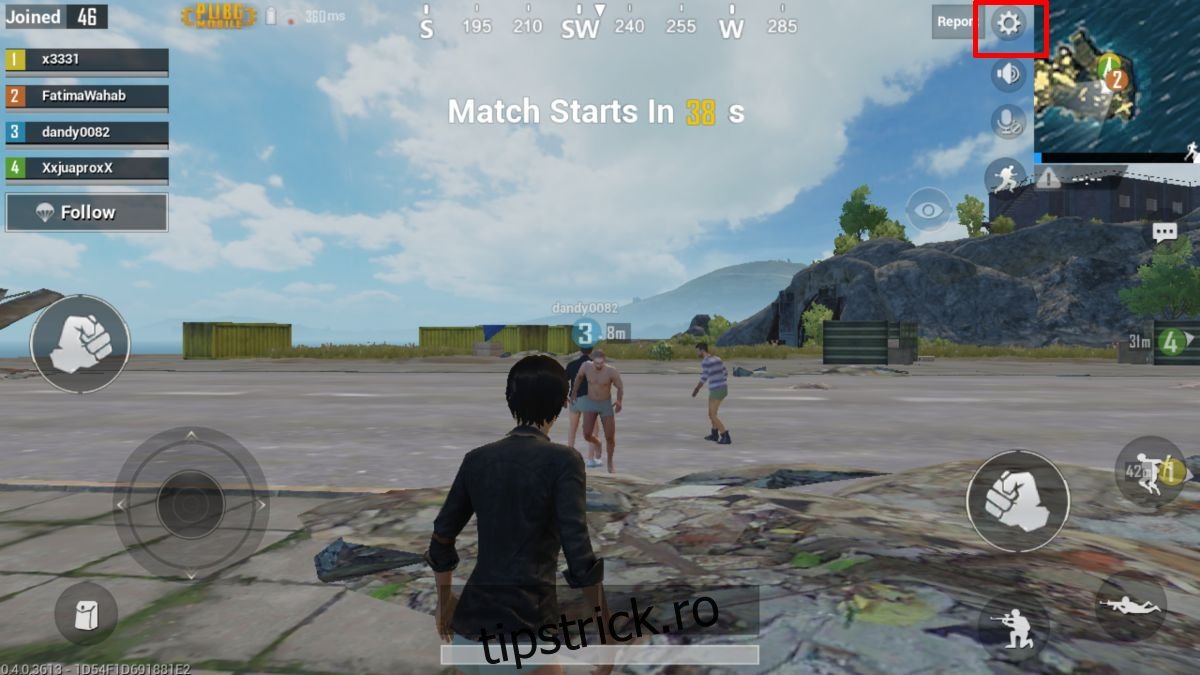
În meniul „Setări”, alege opțiunea „Grafică”. Personalizează setările disponibile. Dacă ai un telefon de buget sau de gamă medie, este posibil ca opțiunea „Ultra HD” să nu fie prezentă. După ce ai modificat setările grafice, va trebui să ieși din joc și să îl repornești pentru ca modificările să intre în vigoare.
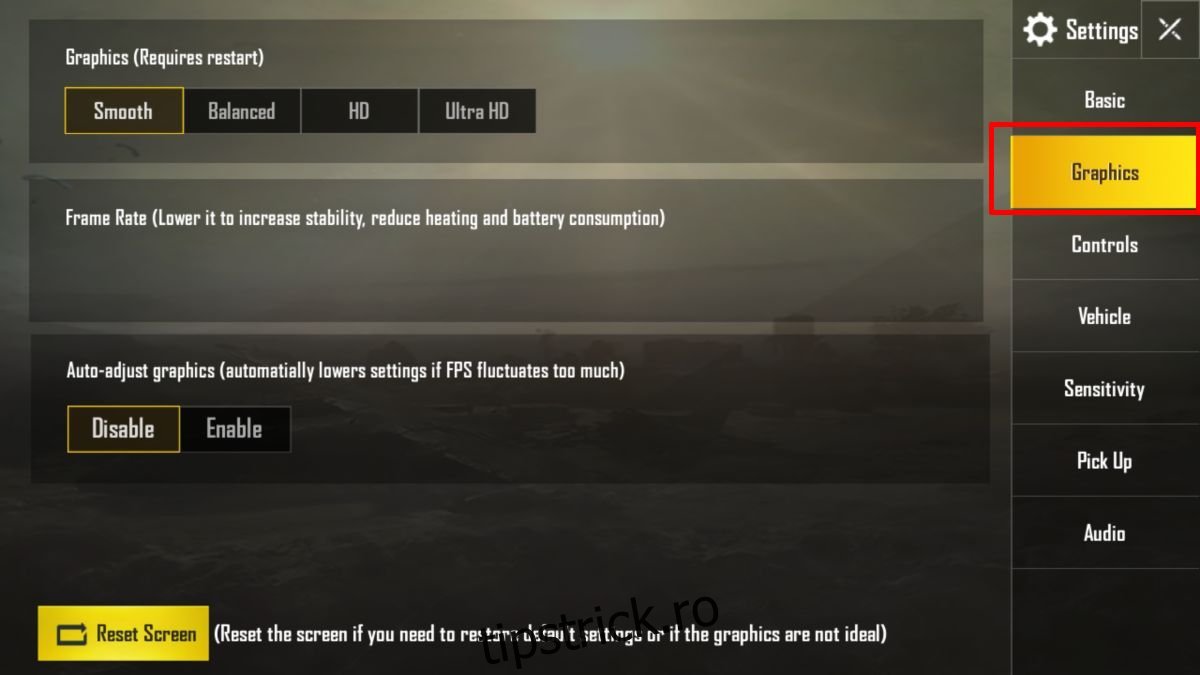
Dacă setările nu arată bine, le poți reseta la valorile inițiale apăsând butonul „Resetează ecranul” din partea de jos a ecranului.